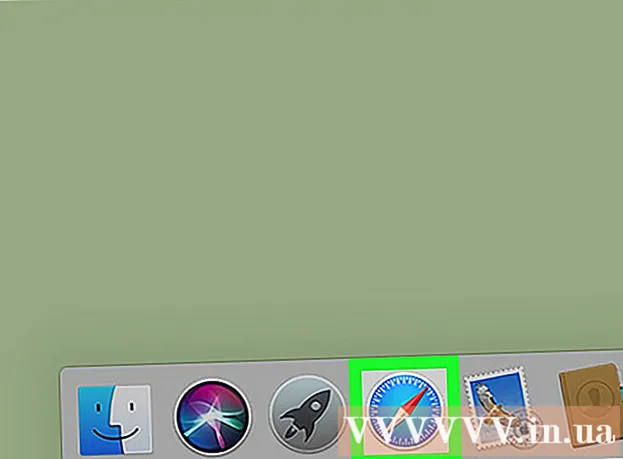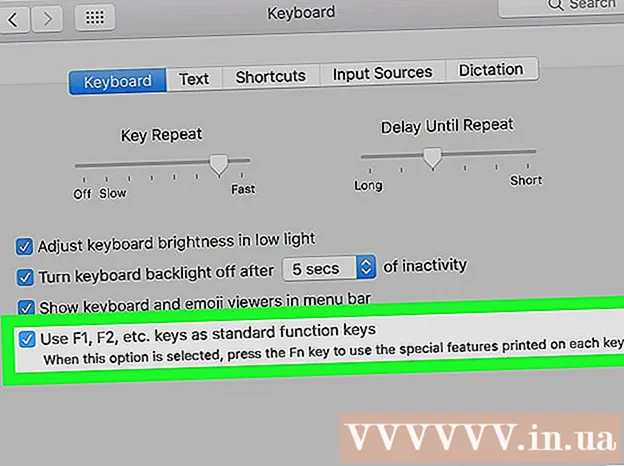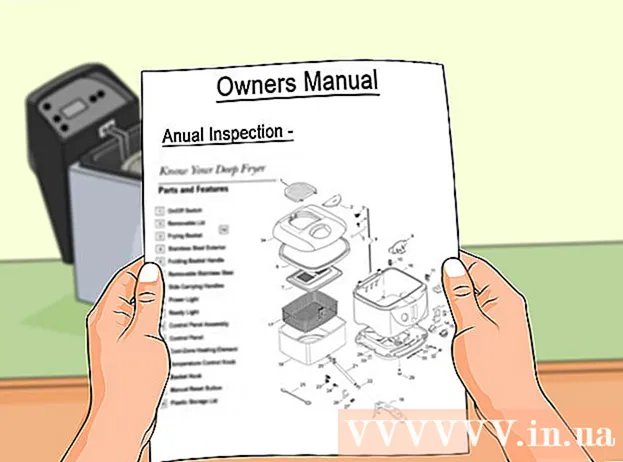Автор:
Charles Brown
Дата создания:
1 Февраль 2021
Дата обновления:
1 Июль 2024

Содержание
С Uber вы можете заказывать поездки у участвующих водителей прямо со своего телефона, планшета или компьютера. Чтобы проверить, доступна ли эта услуга в вашем регионе (или в любом регионе, куда вы можете поехать), используйте инструмент на веб-сайте Uber. Вы также можете загрузить приложение Uber и создать учетную запись. Само приложение сообщит вам, доступна ли услуга. Даже если услуга недоступна там, где вы в настоящее время находитесь, она автоматически начнет работать, когда вы отправитесь в район, где есть услуга Uber.
Шагать
Метод 1 из 2. Посетите веб-сайт Uber.
 Перейдите к Uber города в вашем веб-браузере.
Перейдите к Uber города в вашем веб-браузере. Введите адрес, город или почтовый индекс в строку поиска. Список возможных совпадений отображается под строкой поиска.
Введите адрес, город или почтовый индекс в строку поиска. Список возможных совпадений отображается под строкой поиска.  Нажмите на название города, который соответствует вашему запросу. Появится сообщение, подтверждающее, доступен ли Uber в данный момент в этом городе.
Нажмите на название города, который соответствует вашему запросу. Появится сообщение, подтверждающее, доступен ли Uber в данный момент в этом городе. - Вы также можете использовать аналогичный метод для проверки доступности Eats (доставка еды) и Uber Rush (курьерская служба), но эти услуги гораздо более ограничены.
- Если Uber недоступен в вашем районе, попробуйте вызвать такси.
Метод 2 из 2. Загрузите приложение Uber
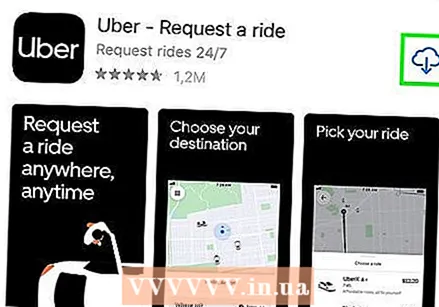 Загрузите и откройте Uber в Магазин приложений или же Магазин игр. По завершении установки нажмите «Установить» и «Открыть».
Загрузите и откройте Uber в Магазин приложений или же Магазин игр. По завершении установки нажмите «Установить» и «Открыть».  Нажмите «Зарегистрироваться».
Нажмите «Зарегистрироваться». Заполните форму учетной записи и нажмите «Далее». Введите действительное имя, адрес электронной почты, пароль и номер мобильного телефона. Вы получите проверочный код по SMS.
Заполните форму учетной записи и нажмите «Далее». Введите действительное имя, адрес электронной почты, пароль и номер мобильного телефона. Вы получите проверочный код по SMS.  Введите отправленный вам проверочный код и нажмите «Далее». Вы попадете на страницу настроек оплаты.
Введите отправленный вам проверочный код и нажмите «Далее». Вы попадете на страницу настроек оплаты.  Введите свою платежную информацию, чтобы завершить регистрацию. Введите действующую кредитную карту и срок действия. Вы попадете в интерфейс драйвера. Синяя точка указывает ваше текущее местоположение с подвижной булавкой, обозначающей место получения.
Введите свою платежную информацию, чтобы завершить регистрацию. Введите действующую кредитную карту и срок действия. Вы попадете в интерфейс драйвера. Синяя точка указывает ваше текущее местоположение с подвижной булавкой, обозначающей место получения.  Коснитесь параметров драйвера, чтобы проверить доступность каждой службы Uber. Каждая услуга представлена кнопкой в нижнем ряду приложения (uberX, uberXL, Select, Access или Taxi). Значок показывает приблизительное время, в течение которого ближайший автомобиль подъедет к вам, указывая на то, что услуга доступна. Если услуга недоступна, на булавке будет указано «Нет доступных автомобилей».
Коснитесь параметров драйвера, чтобы проверить доступность каждой службы Uber. Каждая услуга представлена кнопкой в нижнем ряду приложения (uberX, uberXL, Select, Access или Taxi). Значок показывает приблизительное время, в течение которого ближайший автомобиль подъедет к вам, указывая на то, что услуга доступна. Если услуга недоступна, на булавке будет указано «Нет доступных автомобилей». - uberX - стандартная услуга Uber, uberXL - автомобиль большего размера, Select - для роскошных автомобилей, Access - для людей с ограниченными возможностями.
- Вы можете перетащить булавку, чтобы изменить место получения, и расчетное время будет скорректировано.
- Ближайшие автомобили отображаются на карте, и их текущее местоположение обновляется каждые несколько секунд.
Советы
- Если вы используете Uber на международном уровне, вам необходимо обратиться в свой банк, чтобы настроить уведомление о поездке, и у вашего оператора сотовой связи, чтобы проверить доступность данных (хотя Uber также работает с использованием Wi-Fi).